Praxis
Technik: EAC richtig einstellen
- Das optimale Musikarchiv - Ordnung ist der halbe Server
- Technik: EAC richtig einstellen
- stereoplay Training
EAC bietet enorm viele Einstellmöglichkeiten, die Webseite (www.exactaudiocopy.de ) gibt dazu ausführliche Antworten. Führen Sie zunächst den Einstellungs-Wizard aus und überprüfen Sie danach die wichtigsten Optionen:
EAC-Optionen
Auslesen: Synchronisierung zwischen den Tracks (wichtig für Klassik-Konzerte, sonst gibt es Pausen zwischen den Tracks)
Normalisierung: normalisieren NICHT auswählen, das verschlechtert die Klangqualität
Dateinamen: unter "Namensschema" geben Sie ein: %D\%C\%D - %C - %N - %T
Dann setzen Sie bei "Benutze Verschiedene Künstler Schema" ein Häkchen und geben im dazugehörigen Feld ein: Compilations\%C\%C - %N - %A - %T
Diese Namens-Schemata erstellen einen Ordner für den Künstler, einen Unterordner für das Album und darin die einzelnen Tracks, die wiederum Album, Künstler, Titelnummer und Tracktitel im Dateinamen tragen. So bleibt die Musiksammlung auch auf der Festplatte übersichtlich geordnet.
Ordner: Wählen Sie einen Ordner aus, in den Sie zunächst Ihre CDs rippen (er sollte nicht auf dem NAS sitzen, sondern auf Ihrem Computer, sonst dauern Rippen und Komprimieren deutlich länger). Sie müssen die Dateien später noch bearbeiten, erst nach der Bearbeitung übertragen Sie die Ordner und Dateien auf Ihr NAS.
Laufwerks-Einstellungen
Bei Zweifeln führen Sie den automatischen Laufwerkstest durch und übernehmen Sie die Resultate - dieser Test sollte beim "Einstellungs-Wizard" aber schon erfolgreich gelaufen sein
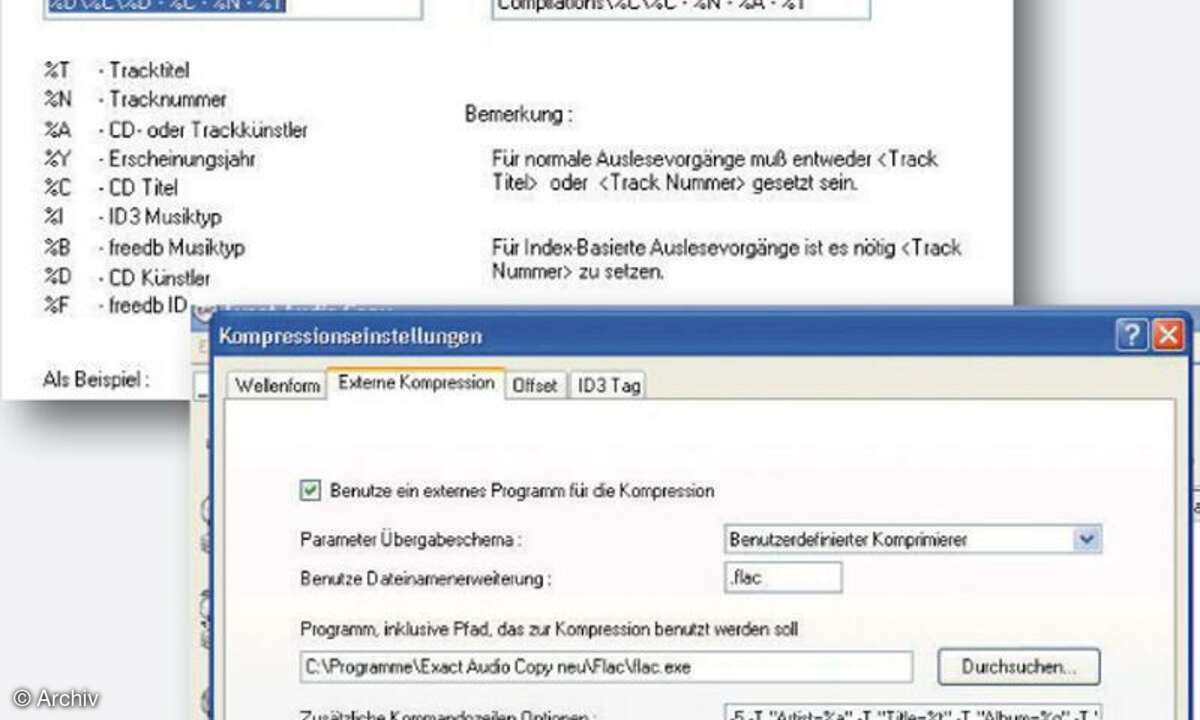
Kompressions-Einstellungen
Externe Kompression:
- Häkchen bei "Benutze ein externes Programm zur Kompression"
- .flac als "Dateinamenerweiterung"
- Pfad zu flac.exe suchen und übernehmen
- Als "zusätzliche Kommandozeilen-Option" Folgendes eintragen: -5 # -T # "Artist=%a" # -T # "Title=%t" # -T # "Album=%g" # -T # "Date=%y" # -T # "Tracknumber=%n" # -T # "Genre=%m" # %s # -o # %d (Die Raute # steht dabei für ein Leerzeichen zwischen zwei Werten - beim Zeilenumbruch im Druckbild lässt sich das so besser darstellen)
- Häkchen bei "Lösche wav nach der Kompression"- Häkchen bei "Rückgabewert des externen Programms überprüfen".
Nächste passende Artikel
Weiter zur StartseiteGutscheine
-
HelloFresh

 Bis zu 120€ HelloFresh Gutschein + gratis Versand für die 1. Box
Zum Gutschein
bis 31.08.2024+ bis zu 4,00€ Cashback
Bis zu 120€ HelloFresh Gutschein + gratis Versand für die 1. Box
Zum Gutschein
bis 31.08.2024+ bis zu 4,00€ Cashback -
eufy

 Spare jetzt 18% auf ALLES mit dem eufy Rabattcode
Zum Gutschein
bis 05.05.2024+ bis zu 6,0% Cashback(statt
Spare jetzt 18% auf ALLES mit dem eufy Rabattcode
Zum Gutschein
bis 05.05.2024+ bis zu 6,0% Cashback(statt40,0€) -
Ecco Verde

 Ecco Verde Angebot: Spare 7% in der Gesichtspflege-Kategorie!
Zum Gutschein
bis 05.05.2024+ bis zu 5,0% Cashback(statt
Ecco Verde Angebot: Spare 7% in der Gesichtspflege-Kategorie!
Zum Gutschein
bis 05.05.2024+ bis zu 5,0% Cashback(statt25,0€) -
Lieferando

 Sichere Dir 3€ Rabatt bei Lieferando
Zum Gutschein
bis 09.05.2024+ bis zu 1,5% Cashback
Sichere Dir 3€ Rabatt bei Lieferando
Zum Gutschein
bis 09.05.2024+ bis zu 1,5% Cashback -
SKL Glöckle Lotterie

 Glöckle Angebot: EURO-JOKER einen Monat kostenlos testen!
Zum Gutschein
bis 30.09.2024
Glöckle Angebot: EURO-JOKER einen Monat kostenlos testen!
Zum Gutschein
bis 30.09.2024 -
HolidayCheck

 HolidayCheck Premium: bis zu 250 € Reiseguthaben + 50% Rabatt im 1. Jahr
Zum Gutschein
bis 25.04.2037+ bis zu 25,00€ Cashback
HolidayCheck Premium: bis zu 250 € Reiseguthaben + 50% Rabatt im 1. Jahr
Zum Gutschein
bis 25.04.2037+ bis zu 25,00€ Cashback












